Trong bài viết dưới đây, Quantrimang sẽ hướng dẫn bạn cách làm mờ hậu cảnh trong Google Meet trước khi hoặc trong quá trình tham gia một cuộc gọi nào đó và tắt tính năng này đi.
Cách thay đổi hậu cảnh trong Google Meet
Nếu bạn muốn ẩn background khi gọi video và không muốn sử dụng cảnh ảo, bạn có thể làm mờ nó trong Google Meet.
Làm mờ hậu cảnh trong cuộc gọi
1. Bấm vào biểu tượng menu ba dấu chấm ở bên dưới màn hình > chọn Thay đổi nền
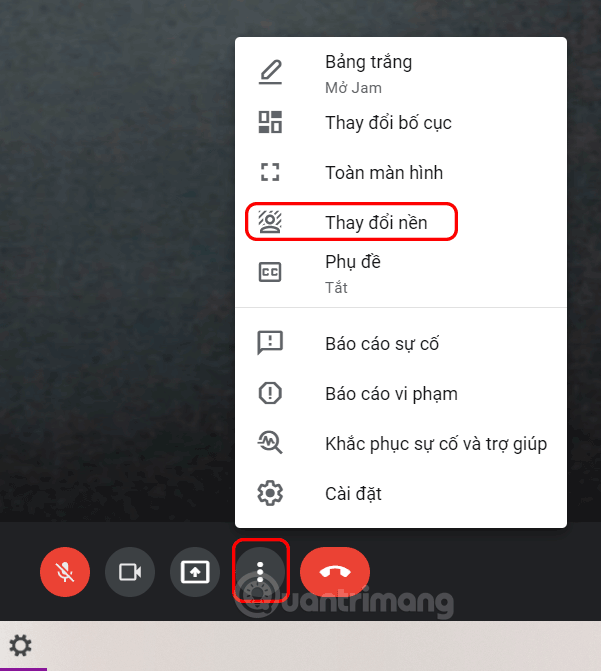
2. Ở đây có hai tùy chọn. Nếu muốn làm mờ nhẹ nhàng, chọn Làm mờ nền một chút hoặc Làm mờ nền nếu cần phải che nhiều hơn
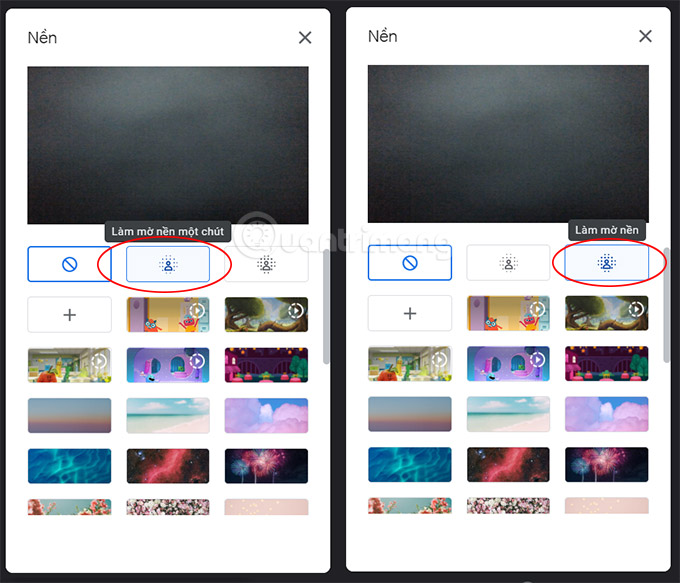
Bạn có thể chuyển qua lại giữa hai lựa chọn xem cái nào phù hợp hơn. Hậu cảnh phía sau càng bừa bộn thì bạn càng nên làm mờ.
Trước khi tham gia vào cuộc gọi trên Google Meet
Bạn có thể làm mờ cảnh đằng sau trước khi tham gia cuộc gọi.
1. Bấm vào link cuộc gọi từ lời mời để vào phòng chờ.
2. Bấm vào biểu tượng Blur background ở góc dưới bên phải của màn hình video.
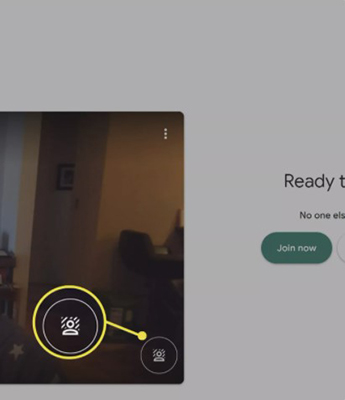
3. Chọn biểu tượng Slightly blur your background.

4. Nếu cảm thấy làm mờ như vậy vẫn chưa đủ, chọn Blur your background.
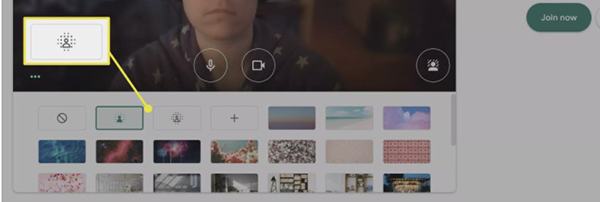
5. Bấm vào Join now khi bạn đã chuẩn bị mọi thứ xong.
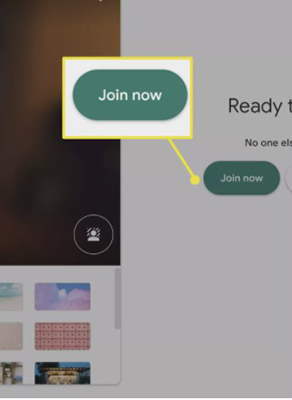
Tắt chế độ làm mờ hậu cảnh trong Google Meet
Để tắt làm mờ hậu cảnh, bấm vào biểu tượng menu 3 dấu chấm, chọn Change background, sau đó bấm vào nút Turn off backgrounds.
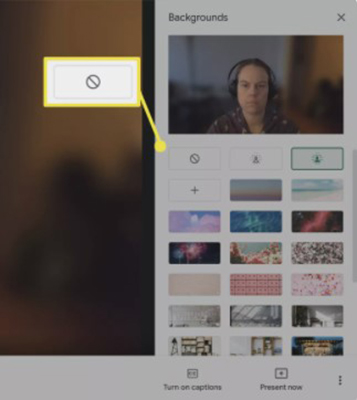
Tại sao phải làm mờ cảnh đằng sau?
Làm mờ hậu cảnh rất hữu ích trong một số trường hợp. Nó có thể giúp cho bạn trông chuyên nghiệp hơn khi làm việc từ xa. Làm mờ background có thể giúp bạn bảo vệ cuộc sống riêng tư của mình và những người khác trong căn nhà hoặc văn phòng làm việc. Cuối cùng, làm mờ hậu cảnh giúp mọi người chỉ tập trung vào bản thân người tham gia cuộc gọi chứ không phải những gì diễn ra đằng sau họ.
Tuy nhiên, nếu bạn đang dùng máy tính cũ, tính năng làm mờ này có thể khiến máy chạy chậm một chút vì cần nhiều tài nguyên để chạy. Nếu bạn cảm thấy ổn với chất lượng cuộc gọi của Google Meet, bạn có thể tắt tính năng này đi.
Một phương pháp khác dễ dàng hơn đó là bạn có thể sử dụng background ảo. Google Meet có rất nhiều tùy chọn được tích hợp sẵn.
 Công nghệ
Công nghệ  AI
AI  Windows
Windows  iPhone
iPhone  Android
Android  Học IT
Học IT  Download
Download  Tiện ích
Tiện ích  Khoa học
Khoa học  Game
Game  Làng CN
Làng CN  Ứng dụng
Ứng dụng 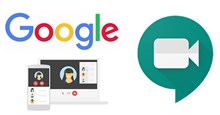




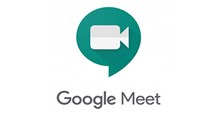
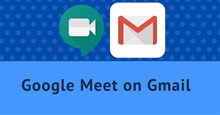


 Thương mại Điện tử
Thương mại Điện tử  Nhạc, phim, truyện online
Nhạc, phim, truyện online  Phần mềm học tập
Phần mềm học tập 









 Linux
Linux  Đồng hồ thông minh
Đồng hồ thông minh  macOS
macOS  Chụp ảnh - Quay phim
Chụp ảnh - Quay phim  Thủ thuật SEO
Thủ thuật SEO  Phần cứng
Phần cứng  Kiến thức cơ bản
Kiến thức cơ bản  Lập trình
Lập trình  Dịch vụ công trực tuyến
Dịch vụ công trực tuyến  Dịch vụ nhà mạng
Dịch vụ nhà mạng  Quiz công nghệ
Quiz công nghệ  Microsoft Word 2016
Microsoft Word 2016  Microsoft Word 2013
Microsoft Word 2013  Microsoft Word 2007
Microsoft Word 2007  Microsoft Excel 2019
Microsoft Excel 2019  Microsoft Excel 2016
Microsoft Excel 2016  Microsoft PowerPoint 2019
Microsoft PowerPoint 2019  Google Sheets
Google Sheets  Học Photoshop
Học Photoshop  Lập trình Scratch
Lập trình Scratch  Bootstrap
Bootstrap  Năng suất
Năng suất  Game - Trò chơi
Game - Trò chơi  Hệ thống
Hệ thống  Thiết kế & Đồ họa
Thiết kế & Đồ họa  Internet
Internet  Bảo mật, Antivirus
Bảo mật, Antivirus  Doanh nghiệp
Doanh nghiệp  Ảnh & Video
Ảnh & Video  Giải trí & Âm nhạc
Giải trí & Âm nhạc  Mạng xã hội
Mạng xã hội  Lập trình
Lập trình  Giáo dục - Học tập
Giáo dục - Học tập  Lối sống
Lối sống  Tài chính & Mua sắm
Tài chính & Mua sắm  AI Trí tuệ nhân tạo
AI Trí tuệ nhân tạo  ChatGPT
ChatGPT  Gemini
Gemini  Điện máy
Điện máy  Tivi
Tivi  Tủ lạnh
Tủ lạnh  Điều hòa
Điều hòa  Máy giặt
Máy giặt  Cuộc sống
Cuộc sống  TOP
TOP  Kỹ năng
Kỹ năng  Món ngon mỗi ngày
Món ngon mỗi ngày  Nuôi dạy con
Nuôi dạy con  Mẹo vặt
Mẹo vặt  Phim ảnh, Truyện
Phim ảnh, Truyện  Làm đẹp
Làm đẹp  DIY - Handmade
DIY - Handmade  Du lịch
Du lịch  Quà tặng
Quà tặng  Giải trí
Giải trí  Là gì?
Là gì?  Nhà đẹp
Nhà đẹp  Giáng sinh - Noel
Giáng sinh - Noel  Hướng dẫn
Hướng dẫn  Ô tô, Xe máy
Ô tô, Xe máy  Tấn công mạng
Tấn công mạng  Chuyện công nghệ
Chuyện công nghệ  Công nghệ mới
Công nghệ mới  Trí tuệ Thiên tài
Trí tuệ Thiên tài